更新日期:2014-05-28 来源:http://www.dxupan.com 作者:云骑士xp系统
这里要为我们带来的是关于win8/win8.1双系统安装办法,win8系统下载完毕还不太会安装系统怎样办?不用着急,接下来小编就跟我们分享一下具体的安装步骤,一起来学习吧!
通常采用的安装办法有:
虚拟光驱加载镜像安装
UsB启动盘安装
光盘启动安装
nt6 hdd installer安装
VHd安装
一、虚拟光驱加载镜像安装双系统
1、首先,下载魔方虚拟光驱,使用虚拟拟光驱加载镜像;
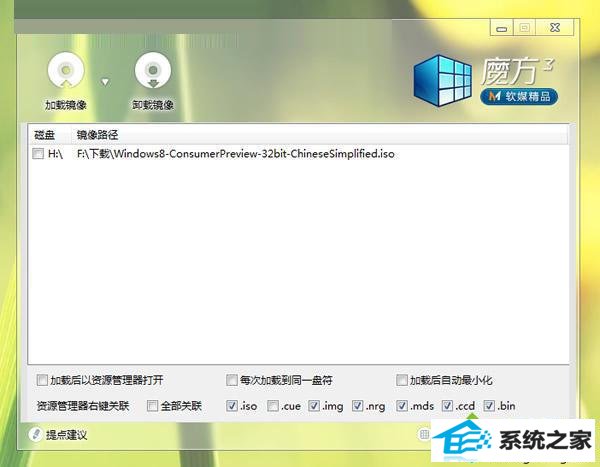
2、接着打开镜像目录,找到sources文件夹下的setup.exe文件;
注意:一定是sources文件夹中的setup.exe,双击打开就可以启动安装程序了,如下图所示:

提示:这里的安装更新指的是安装动态更新,会自动处理已知的大概导致安装失败的问题,并不会安装所有补丁。
3、如果安装过程中有可用网络,可以选中更新,不选中更新也可以,然后打开下一步;

4、写入密钥:TK8Tp-9Jn6p-7x7ww-RFFTV-B7QpF ,打开下一步;
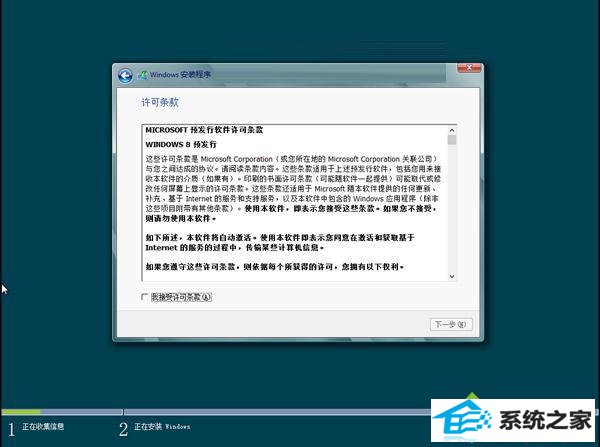
5、接受许可条款,打开下一步;
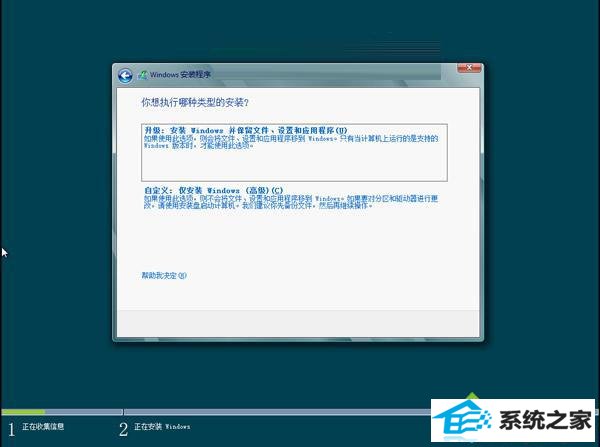
6、此时要安装双系统,一定要选中“自定义安装”,然后打开下一步;

7、这里选中事先为win8预留的分区,下一步就开始复制文件,展开文件就可以了!
注意:千万不要把win8安装到当前系统所在的分区。
二、使用虚拟光驱加载镜像安装单系统
使用虚拟光驱加载镜像,运行镜像中的setup便可。安装过程会询问你要不要保留个人文件。
三、使用nt6 hdd installer安装系统
注意:安装过程中不要把存放win8安装文件的分区格式化,否则没法进行后续安装了。安装完毕后可将安装文件删除。
办法/步骤:
1、首先将win8镜像中的所有文件提取到某分区根目录(提取办法:可以解压,也可以用虚拟光驱加载后复制,比如放到H盘根目录下)文件结构如下图所示:
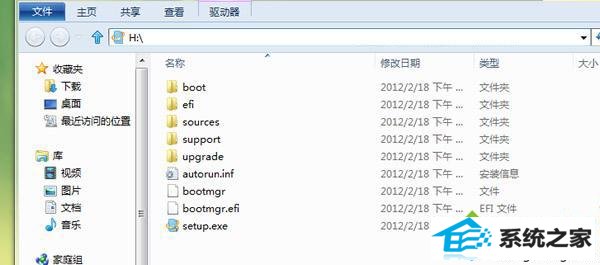
2、下载:nt6 hdd installer v3.0.8.rar,并打开nt6 hdd installer;
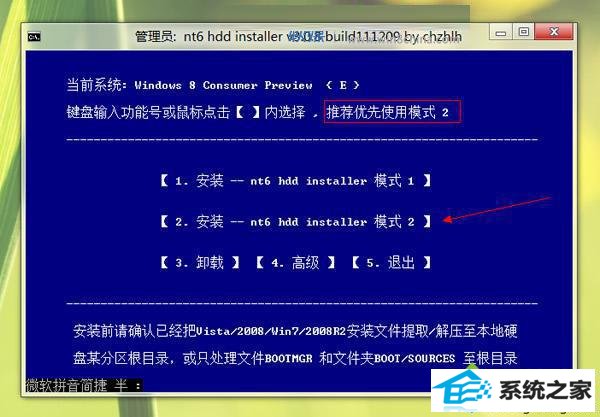
3、这里选中推荐的模式(你看到的内容大概和上图显示有所不同,选中推荐的那个模式就好。)

4、此时已发现安装文件,打开重启,然后在出现的启动菜单中选中刚才安装的模式就可以启动安装程序了。启动安装程序后的安装步骤和从UsB启动盘,光盘启动后的安装步骤是一样的。
5、在选中安装类型那步中选中“自定义安装”,把win8安装到非当前系统所在分区就可以组成双系统了。选中安装到当前分区就成纯净的单系统了。选中升级安装可保留当前系统设置及软件,升级为win8(单系统)。
四、双系统卸载win8的办法
首先确保win8所在分区不是活动分区(一般情况下都不是),然后在非win8系统中设置该系统为默认启动的系统,再删除win8的启动菜单项,最后格式化win8分区便可。
以上关于win8/win8.1双系统安装办法我们是不明白了呢,如果感兴趣的朋友可以尝试一下哦,更多精彩内容欢迎继续关注笔记本之家下载站!